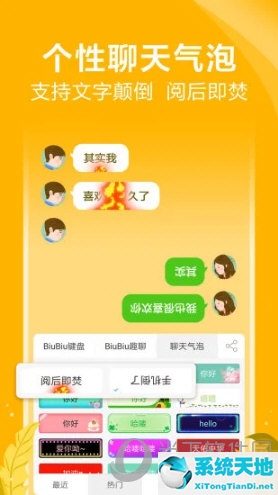快速视频转换器如何剪辑音频文件?Swift视频转换器内置转换、合并、拆分等功能,支持多种音频文件格式。功能强大,所以深受大家喜爱。很多朋友想自己编辑音频文件,但是不知道怎么操作。
接下来,天地边肖系统将教你使用快速视频转换器编辑音频文件的教程。方法很简单,一学就会,所以不会编辑音频文件的朋友快来学吧。
操作步骤如下:
1.首先,您必须进入Swift视频转换器的主界面,并单击红色框中的“分割视频”选项开始音频编辑,如下图所示:

2.弹出视频分割界面后,就可以开始添加要剪切的音频文件了。您可以选择“添加文件”或“添加文件夹”进行添加,如下图所示:
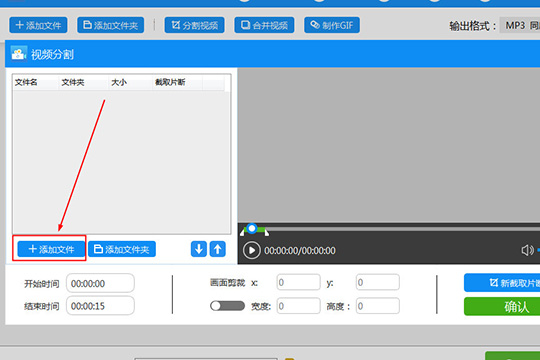
3.找到先前存储的音频文件路径,但在快速视频转换器的选择窗口中找不到该音频文件。由于软件只显示视频文件,用户需要手动复制文件夹中整个音频文件的名称,包括文件后缀。
复制后,将其粘贴到以下文件名中即可成功打开,如下图所示:
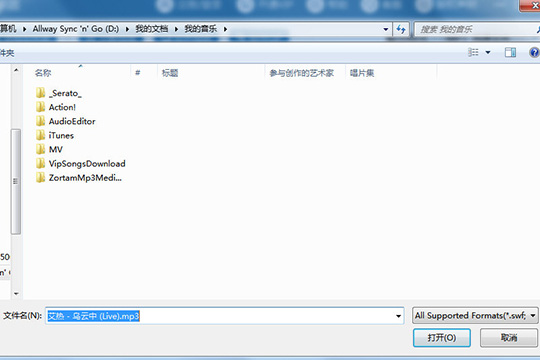
4.接下来,我们需要根据用户自己的需求编辑音频文件。有两种方法可以调整音频文件的长度。边肖用两个红框标出,时间范围是最终编辑音频文件的时间。确认后点击确定,如下图所示:
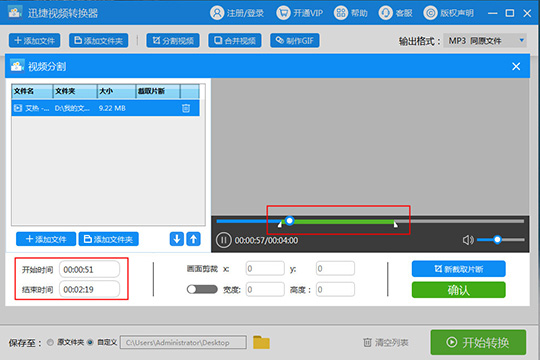
5.当你回到主界面时,可以看到编辑好的音乐的长度,选择输出路径和输出格式,默认格式为“MP3”。最后,单击“分割视频”以完成音频剪辑的全部内容,尽管非VIP用户只有五分钟的时间来分割剪辑。
但对于一段音频音乐来说,这是绰绰有余的,如下图所示:
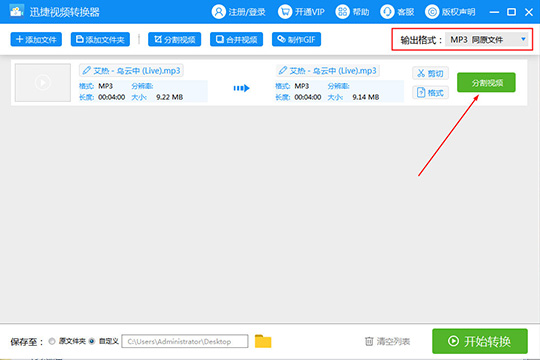
所有人都可以使用Swift视频转换器编辑音频文件了。只要您遵循以上方法,您的朋友就可以编辑他们喜欢的音乐。